Disponible con una licencia de Data Reviewer.
Los subtipos para una clase de entidad proporcionan formas de clasificar entidades dentro de una clase de entidad. Por ejemplo, la clase de entidad de línea Puentes puede tener subtipos separados para puentes, pasos elevados y viaductos en lugar de combinarlos en un subtipo. Sin embargo, si la especificación del producto no admite este tipo de granularidad entre los tipos de entidades, esos subtipos serían considerados no válidos.
La comprobación de Subtipos se puede ejecutar en una clase de entidad completa o un conjunto de entidades seleccionadas con una consulta SQL. De manera opcional, puede elegir incluir subtipos nulos. Esto significa que las entidades que tengan un valor FCSubtype Nulo se devolverán como errores. Todas las demás entidades que pertenecen a subtipos no válidos se devolverán también como errores.
Una vez ha definido los criterios para la verificación, puede configurar las notas y la clasificación de severidad. Las notas le permiten proporcionar una descripción más específica de la entidad que se ha escrito para la tabla Revisor y se copian al campo Notas en la tabla Revisor. La clasificación de severidad le permite indicar qué importancia tienen de los resultados de la comprobación en términos de los procesos de garantía de calidad/control de calidad. Entre más bajo sea el número, mayor será la prioridad que tengan los resultados de la verificación.
- Inicie ArcMap.
- En el menú principal, haga clic en Personalizar > Barras de herramientas > Revisor de datos.
- Haga clic en la flecha del menú desplegable Seleccionar comprobación de datos en la barra de herramientas Data Reviewer, haga clic en el signo de suma (+) al lado de verificaciones de validación de la base de datos, a continuación, haga clic en Comprobación de subtipos.
Aparece el cuadro de diálogo Propiedades de la comprobación de subtipos.
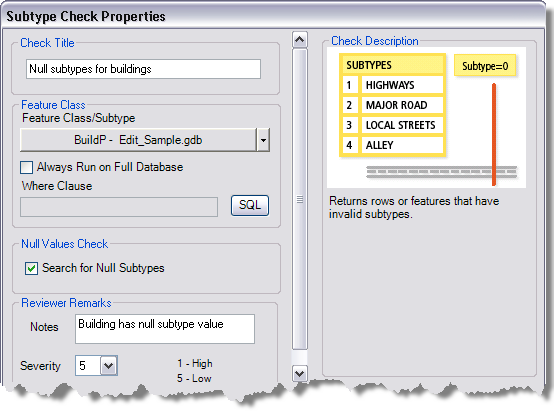
- Si es necesario, escriba un nombre único para la verificación en el cuadro de texto Título de la verificación.
- Haga clic en la flecha de lista desplegable Subtipo/clase de entidad para elegir la clase de entidad en la cual ejecutar la comprobación.
- Para ejecutar la comprobación de la clase de entidad completa y guardar esta configuración, marque la casilla de verificación Siempre ejecutar la base de datos completa.
- Para ejecutar la verificación en entidades específicas de una clase de entidad, haga clic en SQL para crear una consulta SQL.
- Para incluir subtipos nulos, marque la casilla de verificación Buscar subtipos nulos.
- Si es necesario, escriba un texto descriptivo para los resultados de la verificación en el cuadro de texto Notas en el área Comentarios del revisor.
- Si es necesario, haga clic en la flecha de lista desplegable Severidad y elija un valor que indique la prioridad de los resultados de la verificación en el área Comentarios del revisor.
La severidad indica la importancia del resultado de la verificación. El rango de valores de 1 a 5, siendo 1 la prioridad mayor y 5 la prioridad menor.
- Haga clic en Aceptar.
- Haga clic en el botón Ejecutar verificación de datos
 en la barra de herramientas Data Reviewer.
en la barra de herramientas Data Reviewer.
Aparecerá el cuadro de diálogo Entidades a validar.
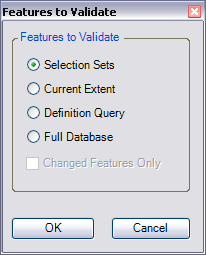
- Elegir una opción en el área Entidades a validar.
- Conjunto de selección: la verificación se ejecuta en las entidades que están seleccionadas actualmente en el mapa.
- Extensión actual: la comprobación se ejecuta en la extensión de mapa actual que está bajo el control de la escala de mapa.
- Consulta de definición: la comprobación se ejecuta en las entidades que se visualizan en función de las consultas de definición creadas para la clase de entidad.
- Base de datos completa: la verificación se ejecuta en todas las entidades de la clase de entidad.
- Para ejecutar la verificación solo en entidades que se han editado en un espacio de trabajo versionado, marque la casilla de verificación Solamente entidades cambiadas.
- Haga clic en Aceptar.
La comprobación se ejecuta en la extensión especificada en el cuadro de diálogo Entidades a validar.
Cuando la verificación finaliza, aparece un cuadro de diálogo con los resultados de la verificación.
- Realice una de las siguientes acciones:
- Si desea examinar los resultados en la ventana Examinar entidades, elija la opción Examinar resultados.
- Si inició una sesión de revisor y desea registrar los resultados de la tabla Revisor, elija la opción Escribir en la tabla Revisor.
- Haga clic en Aceptar.